غیر فعال کردن جستجوی ایمن گوگل چگونه است ؟ + تصویری
غیر فعال کردن جستجوی ایمن گوگل چگونه است ؟ در ادامه با این آموزش برای انواع سیستم ها و گوشی و همچنین تلویزیون های هوشمند همراه رسانه دیجیاتک باشید.
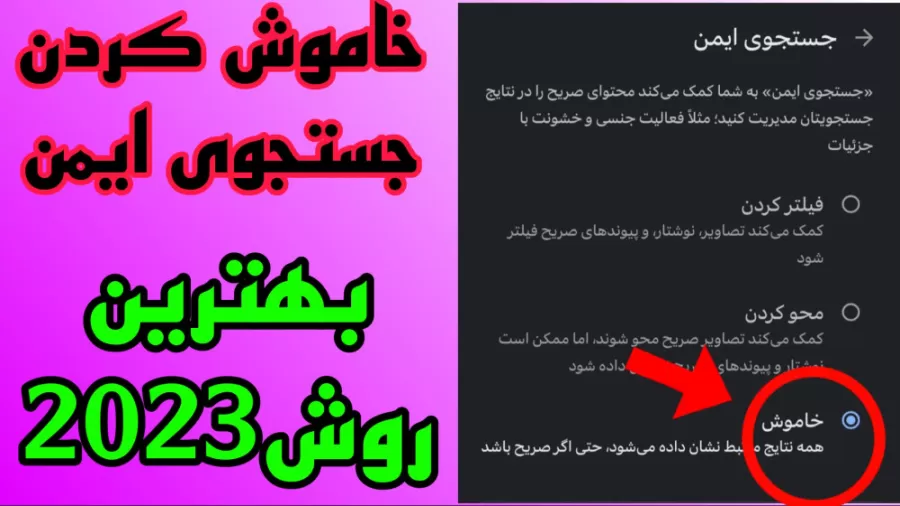
شما میتوانید هر گونه محتوایی را در اینترنت پیدا کنید. حال ممکن است به هر دلیلی نخواهید تمامی انواع محتوا برای شما یا فرزندتان نمایان شود.
در این شرایط میتوانید از جستجوی ایمن گوگل استفاده کنید. این گونه محتوای حساس برای شما نمایش داده نمیشود.
اگر شما هم میخواهید غیر فعال کردن جستجوی ایمن گوگل یا SafeSearch را یاد بگیرید، با ادامه این مطلب ما را همراهی کنید.
منظور از جستجوی ایمن گوگل چیست؟
فرض کنید فرزندی زیر هجده سال یا با روحیه حساس دارید. در این شرایط هم نمیخواهید محتوای خشونتآمیز برای او نمایش داده شود.
با فعال کردن جستجوی ایمن میتوانید این گونه محتوا را از او پنهان کنید.
پس هر زمان که او عبارتی را سرچ کند، محتوای حساس آن عبارت برای او نمایش داده نمیشود.
البته ناگفته نماند که گاهی این قابلیت برخی از چیزها را اشتباها فیلتر میکند.
به عنوان مثال، ممکن است واژه ای در زبان انگلیسی معنای بدی داشته باشد اما نامی در زبان دیگر باشد.
در این شرایط اگر نام فردی را با این کلمه جستجو کنید، محتوا فیلتر میشود. در نتیجه، گاهی ممکن است بخواهید این قابلیت را غیرفعال کنید.
آیا جستجوی ایمن گوگل برای من فعال است؟
ممکن است این سؤال برای شما پیش بیاید که آیا جستجوی ایمن برایتان فعال است یا خیر.
اگر این گزینه برای شما فعال باشد، در گوشه سمت راست و بالای مرورگر کامپیوتر متن safesearch نمایان میشود.
در گوشی نیز کافی است این عبارت را در مرورگر جستجو کنید. اگر فعال باشد، به شما نمایش داده میشود.
نحوه غیر فعال کردن جستجوی ایمن گوگل در کامپیوتر
برای خاموش کردن SafeSearch گوگل به آدرس زیر بروید:
حال از بین گزینههای موجود، مورد Off را فعال کنید.
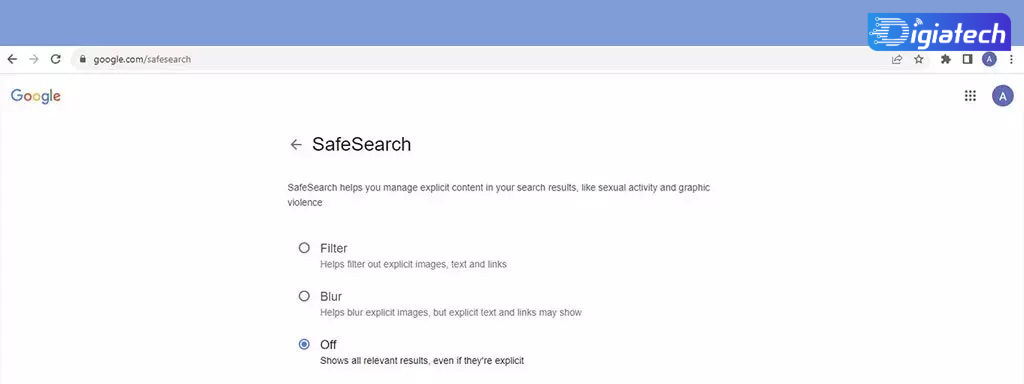
نحوه غیر فعال کردن جستجوی ایمن گوگل از صفحه سرچ گوگل
برای اجرای این روش چیزی را در گوگل سرچ کنید. سپس روی آیکون Quick Settings در گوشه بالا و سمت راست بزنید.
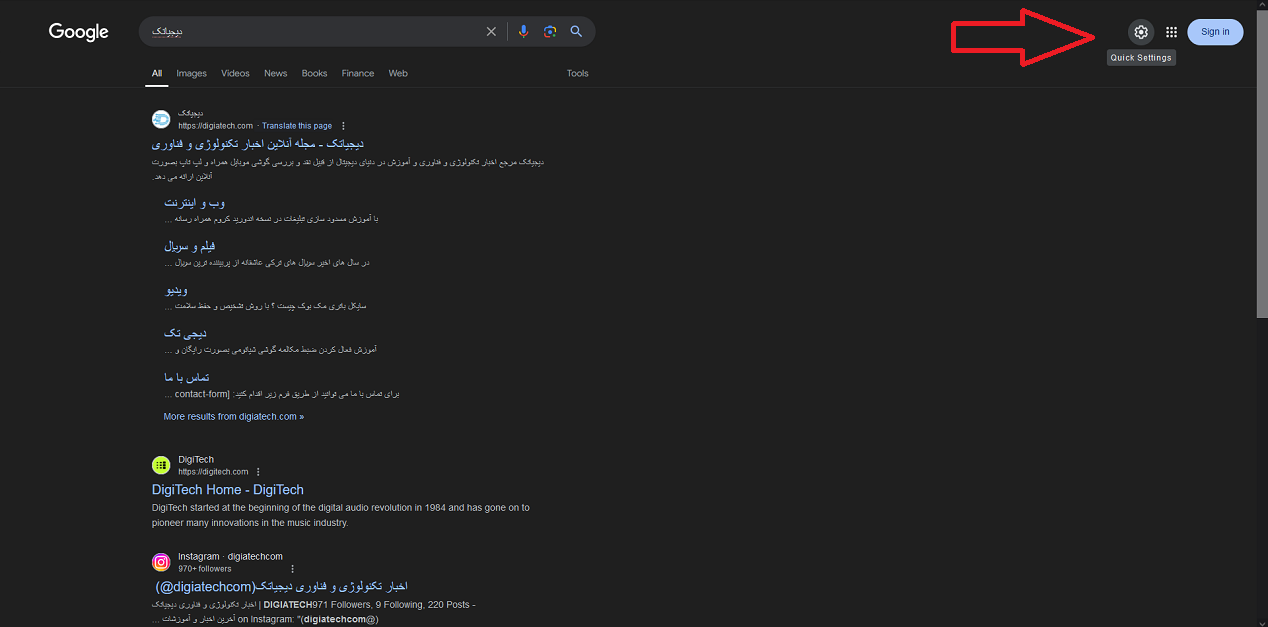
SafeSearch را انتخاب کنید.

حال گزینه Off را انتخاب کنید.
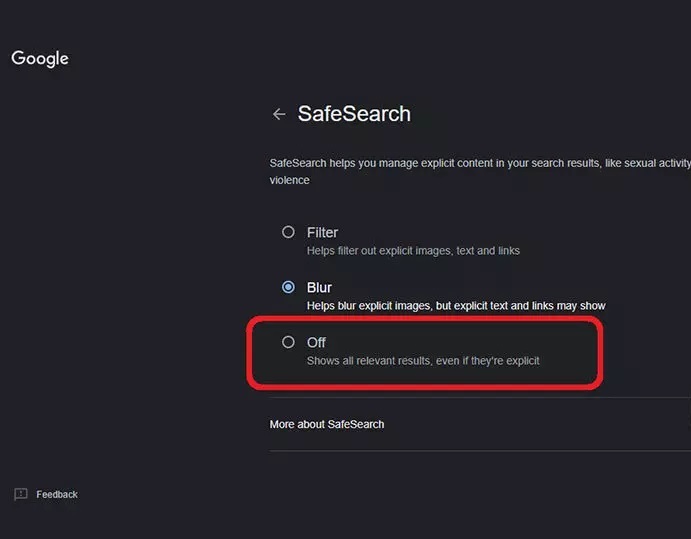
روش دیگر این است که عبارت safesearch را سرچ کنید.
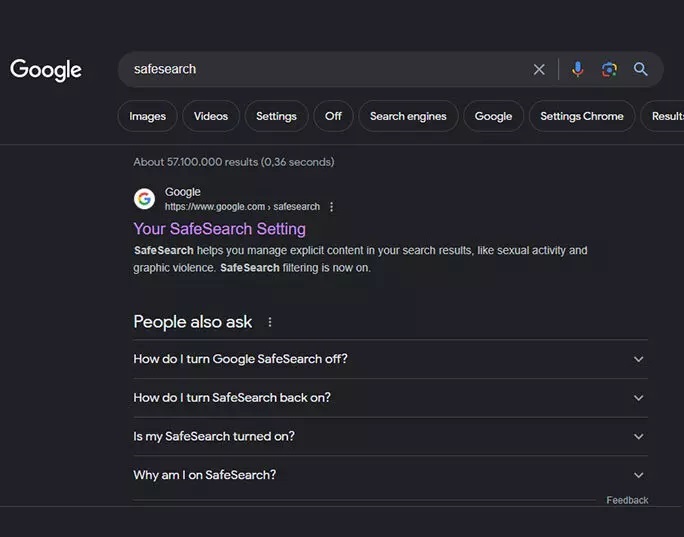
سپس روی لینک اول کلیک کنید. در نهایت گزینه Off را انتخاب کنید.
راه دیگر این است که عبارتی را در گوگل سرچ کنید. سپس روی آیکون SafeSearch در گوشه سمت راست و بالا (زیر آیکون پروفایل) کلیک کنید.
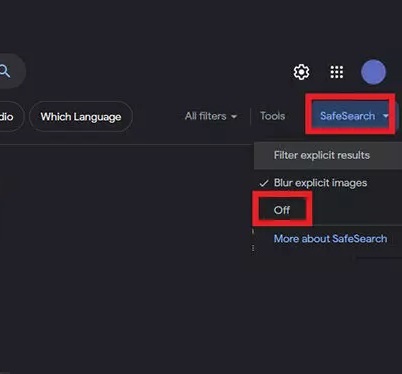
حال گزینه OFF را انتخاب کنید.
نحوه غیر فعال کردن جستجوی ایمن گوگل از صفحه اصلی گوگل
در این روش باید وارد صفحه اصلی گوگل شوید. سپس از گوشه پایین و سمت راست روی Settings کلیک کنید. منویی باز میشود. روی Search settings بزنید.
صفحهای باز میشود. روی SafeSearch بزنید.
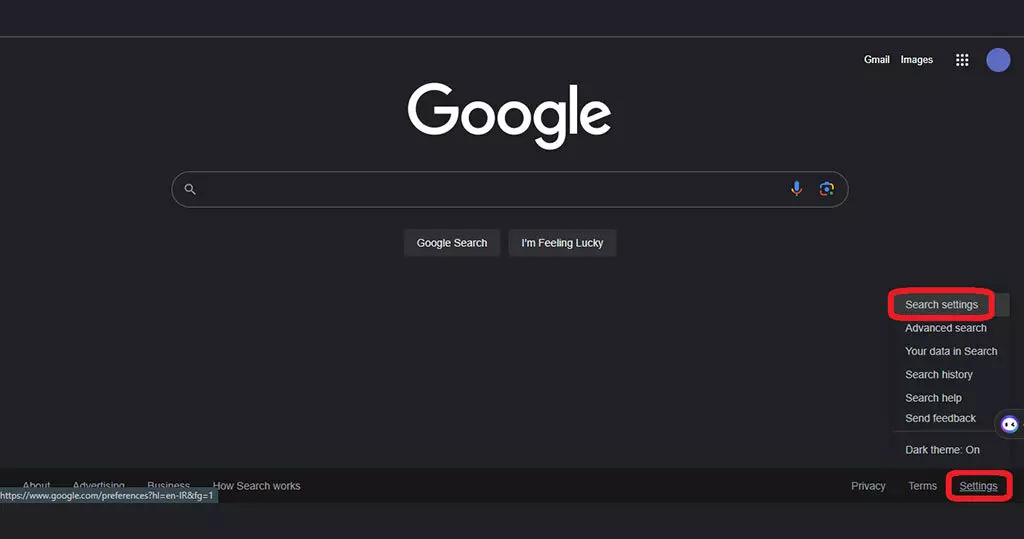
سپس Off را انتخاب کنید.
نحوه خاموش کردن جستجوی ایمن گوگل در گوشی
برنامه گوگل را در گوشی خود باز کنید. سپس روی عکس پروفایل خود در گوشه بالا و سمت راست بزنید.
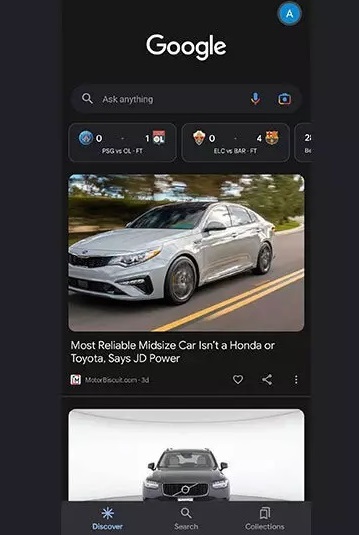
حال Settings را انتخاب کنید.
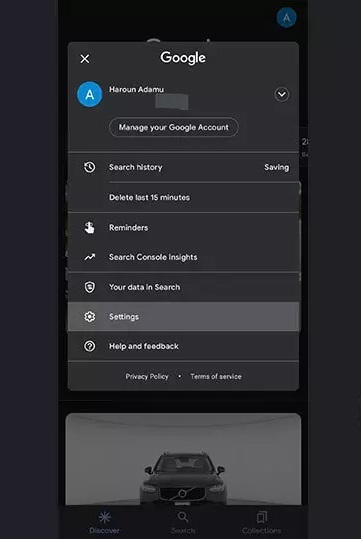
روی SafeSearch بزنید.
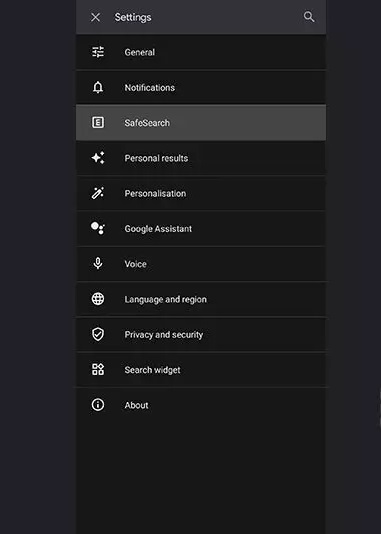
سپس Off را انتخاب کنید.
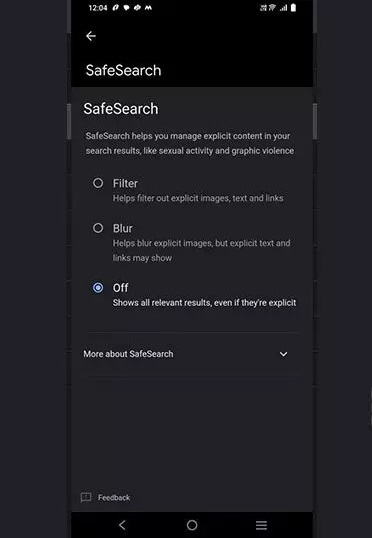
نحوه غیر فعال کردن جستجوی ایمن گوگل در مرورگر گوشی
برای این کار مرورگری را در گوشی باز کنید. سپس به آدرس زیر بروید:
حال گزینه Off را انتخاب کنید.
غیر فعال کردن جستجوی ایمن گوگل در تلویزیون اندروید
برای این کار وارد Home screen تلویزیون شوید. سپس به Settings بروید. حال Preferences را انتخاب کنید. سپس Search را انتخاب کنید. حال SafeSearch filter را انتخاب کنید. گزینه جلوی آن را از حالت On به Off تغییر دهید.
برداشتن SafeSearch برای یک حساب گوگل خاص
اگه میخواین به جای اینکه جستجوی ایمن رو برای کل مرورگر ببندین، فقط برای یک اکانت گوگل خاص غیرفعال کنین، باید مراحل زیر رو پشت سر بذارین:
- مرورگر رو باز کنین.
- وارد اکانت گوگل مورد نظرتون بشین.
- وارد صفحهGoogle SafeSearch بشین.
- تیک گزینه SafeSearch رو در حالت Off (خاموش) قرار بدین.
برداشتن جستجوی ایمن در گوشی اندروید
همونطور که گفتیم قابلیت سیف سرچ از طرف گوگل ارائه میشه، حالا فرقی نمیکنه قصد ما برداشتن جستجوی ایمن گوشی سامسونگ باشه یا شیائومی یا هر گوشی دیگهای، باید دنبال تنظیماتی باشیم که به گوگل مرتبط باشه.
برای غیرفعال کردن سیف سرچ در گوشی اندروید کافیه مراحل زیر رو انجام بدین:
- وارد اپلیکیشن Google بشین.
- در گوشه سمت راست بالای صفحه روی آیکون پروفایلتون لمس کنین.
- از پنجره بازشده، گزینه Settings رو انتخاب کنین.
- وارد بخش SafeSearch بشین.
- تیک گزینه SafeSearch رو غیرفعال کنین.
برداشتن جستجوی ایمن در گوشی ایفون
برای غیرفعالسازی جستجوی ایمن گوشی ایفون هم باید مراحل روشهای قبلی رو طی کنین.
هم میتونین از طریق مرورگر سیف سرچ رو غیرفعال کنین و هم میتونین مثل برداشتن جستجوی ایمن گوشی اندروید از طریق برنامه Google اقدام کنین.
چگونه سیف سرچ رو روشن کنیم؟
اگه بعد از برداشتن سیف سرچ گوگل دوباره بخواین این قابلیت رو برای مروگر یا اکانت گوگلتون روشن کنین، کافیه مراحل زیر رو انجام بدین:
- مرورگر رو باز کنین.
- وارد صفحه Google SafeSearch بشین.
- تیک گزینه SafeSearch رو در حالت On (روشن) قرار بدین.
اگه میخواین جستجوی ایمن رو برای یه اکانت گوگل خاص فعال کنین، اول باید وارد اکانتتون بشین و بعد برین سراغ فعالسازی SafeSearch.
چگونه SafeSearch گوگل رو قفل کنیم؟
تا اینجا دیدیم که فعال کردن و برداشتن جستجوی ایمن گوگل کار خیلی سادهایه و اگه والدین یا موسسات بخوان برای افراد کم سن و سال محدودیتهایی ایجاد کنند،
خیلی راحت میشه این محدودیت رو از بین برد.
اما روشهایی وجود داره که میشه سیف سرچ گوگل رو قفل کرد تا فقط افراد خاصی که دسترسی سطح بالایی دارن، بتونن فعال یا غیرفعالش کنن.
به این ترتیب شما کنترل بهتری روی فرزندان، دانشآموزان و دانشجوهاتون خواهید داشت.
روش قفل کردن جستجوی ایمن گوگل بستگی به این داره که شما در چه محیطی میخواین این کار رو انجام بدین:
اگه به عنوان والدین میخواین محتوای نامناسب رو از نتایج گوگل برای فرزندانتون فیلتر کنین، از روش زیر استفاده کنین:
- در برنامه یا پورتال Family Link برای خودتون و خانوادتون اکانت بسازین. (از لینک Family Link هم میتونین استفاده کنین.)
- اکانت فرزند مورد نظرتون رو انتخاب کنین.
- وارد بخش تنظیمات بشین.
- به قسمت جستجوی Google مراجعه کنین.
- گزینه SafeSearch رو فعال کنین.
با این روش جستجوی ایمن برای فرزندتون فعال میشه و تا وقتی که شما این قابلیت رو براش غیرفعال نکنین، فعال میمونه.
اگه در یک موسسه، اداره یا چنین جایی به عنوان مدیر فعالیت دارین، میتونین با راهاندازی پلتفرم Google Workspace for Education و وارد کردن اکانت اعضای گروهتون به این پلتفرم، جستجوی ایمن رو بر اساس سن اعضا تنظیم کنین.
محدودیت های SafeSearch گوگل
قابلیت SafeSearch با این که هدف خوبی رو دنبال میکنه و مزایای زیادی هم داره اما خالی از عیب و ایراد هم نیست.
البته این آپشن هنوز اول راهه و میتونه در آینده خیلی بهتر از این عمل کنه.
تو این بخش مهمترین محدودیتهای سیف سرچ گوگل رو باهم مرور میکنیم:
در جستجوی مستقیم عملکرد ضعیفی داره
جستجوی ایمن گوگل نتایج رو بر اساس جستجوی کلیدواژهای فیلتر میکنه؛
یعنی هر وقت کسی کلیدواژهای رو سرچ کرد که باید نتایج نامناسبی نشون داده بشه، این نتایج رو فیلتر میکنه.
حالا وقتی کاربران به صورت مستقیم و با استفاده از URL میخوان به سایت مورد نظرشون دسترسی پیدا کنن، گوگل در فیلتر کردن این سایتها برای کودکان عملکرد چندان خوبی نداره و نمیتونه همه نتایج نامناسب رو فیلتر کنه.
قابلیت تنظیم سطح حساسیت نداره
از انتقادهایی که نسبت به SafeSeach میشه، اینه که این قابلیت یه دکمه خاموش و روشن داره و قابل سطحبندی نیست.
به عنوان مثال بهتر بود محتواهای نامناسب بر اساس گروههای سنی مختلف، مناطق جغرافیایی یا مواردی شبیه اینها سطحبندی میشدن.
قفل شدن سیف سرچ در مکانهای عمومی
اگه در یک مکان عمومی به یه شبکه وای فای متصل بشید، امکانش هست که جستجوی ایمن برای کل شبکه فعال باشه و شما نتونین از آزادی در اینترنت برخوردار باشین.
طبیعتاً در چنین جاهایی SafeSearch گوگل قفله و شما برای غیرفعال کردن اون دسترسی نخواهید داشت.
گردآوری: دیجیاتک








